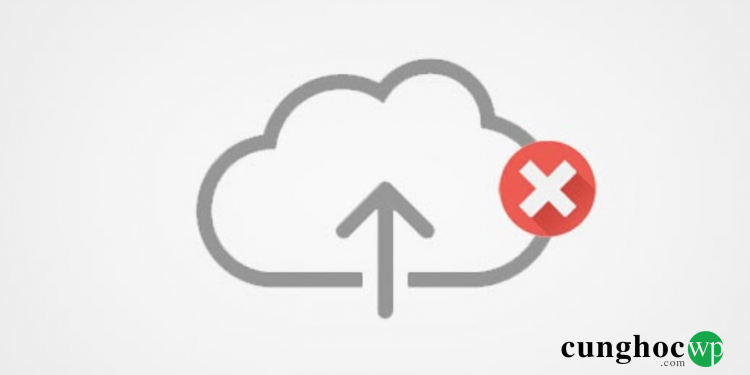Bạn có từng gặp lỗi ‘Upload: Failed to Write File to Disk’ khi tải file lên trong WordPress không? Lỗi phổ biến này có thể rất khó chịu cho người dùng mới bắt đầu. Trong bài viết sau đây, chúng tôi sẽ hướng dẫn cho bạn cách khắc phục lỗi Upload: Failed to Write File to Disk trong WordPress.
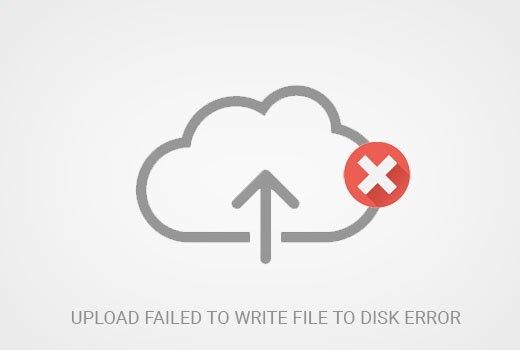
Nguyên nhân nào gây ra lỗi Failed To Write File To Disk trong WordPress?
Lỗi này có thể xảy ra do một số lý do. Tuy nhiên, phổ biến nhất là bạn đang phân quyền truy cập thư mục không chính xác.
Mỗi file và thư mục trên website của bạn có một bộ các permission, hay còn gọi là quyền truy cập. Máy chủ của bạn kiểm soát ai có quyền vào các file dựa trên các permission này.
Việc thiết lập permission không chính xác đối với một thư mục có thể lấy đi khả năng ghi file vào thư mục đó. Điều này có nghĩa là máy chủ của bạn không thể tạo hoặc thêm các file mới vào thư mục mà nó không có quyền ghi (write).
Nếu bạn cố tải lên hình ảnh hoặc bất kỳ file nào từ bảng quản trị WordPress dashboard, bạn sẽ nhận được một trong các thông báo lỗi sau:
- WordPress failed to write to disk
- WordPress has failed to upload due to an error failed to write file to disk
- Unable to create directory wp-content/uploads/2016/03. Is its parent directory writable by the server?
Khắc phục lỗi Upload Failed to Write to Disk trong WordPress
Trước tiên, bạn cần kết nối với trang WordPress của mình bằng FTP client .
Đối với hướng dẫn này, chúng tôi đang sử dụng ứng dụng FileZilla FTP miễn phí . Nếu bạn đang sử dụng client FTP khác thì giao diện có thể không giống như minh họa dưới đây.
Khi bạn đã kết nối, bạn cần nhấp chuột phải vào thư mục wp-content và chọn File permissions.
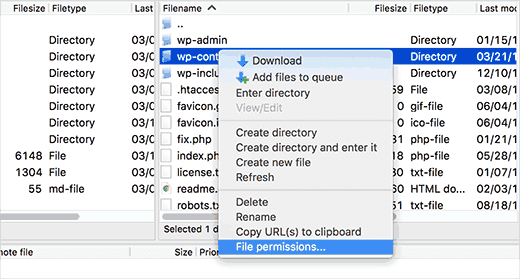
FileZilla sẽ đưa ra hộp thoại cho phép bạn thay đổi quyền truy cập file hoặc thư mục. Ở đây bao gồm các quyền truy cập file cho chủ sở hữu (owner), nhóm (group) và nhóm public.
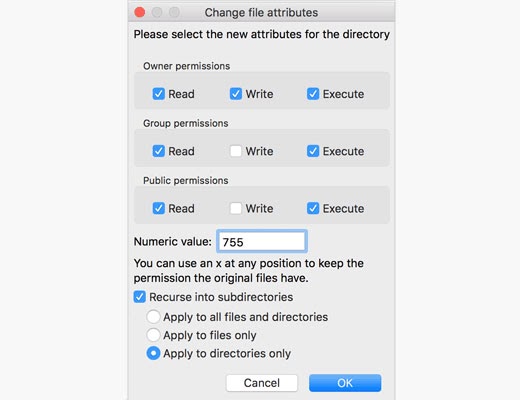
Bạn cần nhập 755 vào trường Numeric Value.
Sau đó, bạn cần chọn hộp bên cạnh Recurse into subdirectories .
Cuối cùng, bạn cần nhấp vào tùy chọn Apply to directories only.
Nhấn vào nút OK để tiếp tục.
Trình FTP client của bạn bây giờ sẽ đặt quyền thư mục thành 755 và áp dụng nó cho tất cả các thư mục con bên trong wp-content. Phân quyền này sẽ áp dụng cho toàn bộ thư mục uploads, nơi tất cả các hình ảnh của bạn được lưu trữ.
Bạn cũng muốn đảm bảo rằng các file riêng lẻ trong thư mục wp-content của bạn được phân quyền chính xác.
Một lần nữa, hãy nhấp chuột phải vào thư mục wp-content và chọn file permissions. Lần này chúng ta sẽ thay đổi quyền truy cập cho các tập tin.
Nhập 644 vào ô numeric value và sau đó chọn hộp bên cạnh Recurse into subdirectories. Tiếp theo, bạn nhấp vào ô tùy chọn Apply to files only.
Cuối cùng, nhấn nút OK để tiếp tục. Trình FTP client của bạn bây giờ sẽ đặt quyền truy cập file thành 644 cho tất cả các file trong thư mục wp-content.
Bây giờ bạn có thể truy cập trang WordPress của mình và thử upload một vài file xem tình trạng đã được khắc phục hay chưa.
Nếu bạn vẫn thấy lỗi, bạn cần liên hệ với nhà cung cấp dịch vụ WordPress hosting của mình và yêu cầu họ xóa thư mục temp trên server.
WordPress tải lên hình ảnh của bạn bằng PHP, quá trình thực hiện lần đầu tiên sẽ lưu các file tải lên vào một thư mục tạm thời (temp) trên máy chủ, sau đó di chuyển chúng vào thư mục uploads trên WordPress.
Nếu thư mục tạm thời này đầy hoặc không được cấu hình chuẩn, thì WordPress sẽ không thể ghi fil, từ đó gây ra lỗi.
Thư mục tạm thời này được đặt trên máy chủ của bạn và trong phần lớn các trường hợp, bạn không có quyền truy cập đến đó bằng FTP. Bạn cần liên hệ với nhà cung cấp và yêu cầu họ xóa thư mục đó cho bạn.
Chúng tôi hy vọng bài viết này đã giúp bạn giải quyết lỗi ‘Upload: Failed to Write File to Disk’ trong WordPress. Bạn cũng có thể tham khảo thêm hướng dẫn của chúng tôi về cách khắc phục các sự cố hình ảnh phổ biến trong WordPress .
Nếu bạn thích bài viết này, thì vui lòng đăng ký Kênh YouTube của chúng tôi để xem video hướng dẫn. Bạn cũng có thể tìm thấy chúng tôi trên Twitter và Facebook .